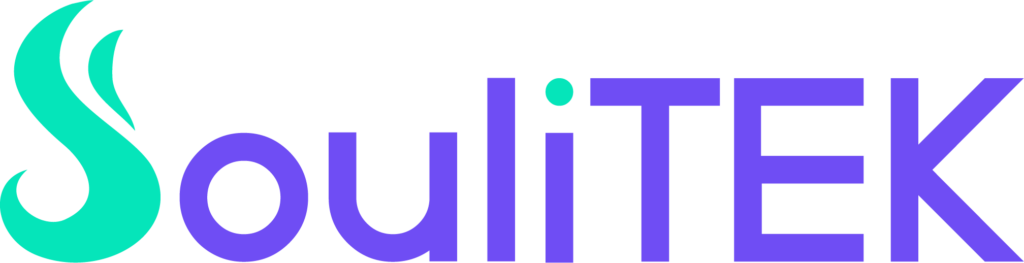אם שדרגת ל-Windows 11 והתפריט שנפתח בלחיצה ימנית נראה לך מוגבל מדי (איפה נעלמו “גזור”, “העתק” והכלים המוכרים?), אל דאגה! אפשר בקלות להחזיר את הגרסה הקלאסית של התפריט, כמו ב-Windows 10. במדריך הזה נסביר איך לעשות את זה בשתי דרכים — עם קובץ הרצה אוטומטי או ידנית.
מה השתנה בתפריט הלחיצה הימנית ב-Windows 11?
מיקרוסופט עיצבה מחדש את תפריט ההקשר כדי שיהיה “נקי” יותר, אבל בפועל הרבה אפשרויות מוסתרות תחת הכפתור “עוד אפשרויות”. זה עלול להרגיש מסורבל, במיוחד אם אתה רגיל לעבוד עם הגרסה הישנה. הנה דוגמאות למה שהשתנה:
- 🚫 פקודות בסיסיות כמו “גזור” או “הדבק” לא נראות מיד — צריך ללחוץ על “עוד אפשרויות”.
- 🚫 תפריט צף חדש — עיצוב מינימליסטי שעלול לבלבל משתמשים ותיקים.
החדשות הטובות? אפשר לתקן את זה ב-5 דקות!
שיטה 1: הפעלת קובץ אוטומטי (ללא התעסקות עם רג’יסטרי)
אם אתה לא רוצה להתעסק עם הגדרות מורכבות, הורד או צור את הקובץ הבא:
- צור קובץ חדש בשם
OldContextMenu.bat(לחץ מקש ימני על שולחן העבודה > חדש > מסמך טקסט, ושנה את הסיומת ל-.bat). - הכנס לתוכו את הקוד הזה
@echo off
reg add "HKEY_CURRENT_USER\SOFTWARE\CLASSES\CLSID\{86ca1aa0-34aa-4e8b-a509-50c905bae2a2}\InprocServer32" /ve /f
reg add "HKCU\Software\Classes\CLSID\{d93ed569-3b3e-4bff-8355-3c44f6a52bb5}\InprocServer32" /f /ve
taskkill /f /im explorer.exe
start explorer.exe
echo. > nul- הפעל את הקובץ כמנהל (לחץ מקש ימני עליו > Run as administrator).
- סיימת! התפריט הישן יופיע מעכשיו.
⚠️ שימו לב:
- הקפד להשתמש בקובץ רק ממקור מהימן (או צור אותו בעצמך).
- גבה את המערכת לפני ביצוע שינויים (Better safe than sorry! 🙏).
- כל שינוי ברג’יסטרי הוא על אחריותך — עדיף לבצע גיבוי לפני!
שיטה 2: שינוי ידני ברג’יסטרי (למתקדמים)
אם אתה אוהב שליטה מלאה, בצע את השלבים הבאים:
- פתח את עורך הרג’יסטרי:
- הקלד
regeditבשורת החיפוש > Enter.
- נווט לנתיב הבא:
HKEY_CURRENT_USER\SOFTWARE\CLASSES\CLSID\{86ca1aa0-34aa-4e8b-a509-50c905bae2a2}\InprocServer32 - צור מפתח חדש (Key) בשם {86ca1aa0-34aa-4e8b-a509-50c905bae2a2} בתוך התיקייה
CLSID. - הוסף מחרוזת ריקה בתיקייה החדשה:
- לחץ מקש ימני על צד ימין > New > String Value.
- השאר את השם ריק, והזן את הערך
(default).
- אתחל מחדש את Explorer (או הפעל מחדש את המחשב).
למה כדאי לעשות את זה?
- ⏱️ חוסך זמן: אין יותר לחיצות מיותרות כדי להגיע לפעולות בסיסיות!
- 🧠 נוחות: התפריט המוכר חוזר — בלי צורך להתרגל לעיצוב חדש.
- 🛠️ גמישות: אפשר להוסיף/להסיר אפשרויות עם תוכנות כמו ContextMenuManager (חינמי וקל לשימוש).
חזרה להגדרות המקוריות
מחק את המפתחות שיצרת ברג’יסטרי, או הפעל את הקובץ הבא:
:: Restore Win 11 Explorer Context Menu
reg.exe delete "HKCU\Software\Classes\CLSID\{86ca1aa0-34aa-4e8b-a509-50c905bae2a2}" /f
:: Restore Win 11 Explorer Command Bar
reg.exe delete "HKCU\Software\Classes\CLSID\{d93ed569-3b3e-4bff-8355-3c44f6a52bb5}" /f
:: Restart Windows Explorer. (Applies the above settings without needing a reboot)
taskkill /f /im explorer.exe
start explorer.exe
:: Empty Comment (Prevents you from having to press "enter" to execute the line to restart explorer.exe)